- مؤلف Jason Gerald [email protected].
- Public 2023-12-16 10:53.
- آخر تعديل 2025-01-23 12:06.
يتيح لك TikTok تسمية التسجيلات الصوتية الخاصة بك عند تحميلها. تعلمك مقالة ويكي هاو هذه كيفية تسمية تسجيلاتك الصوتية على TikTok.
خطوة
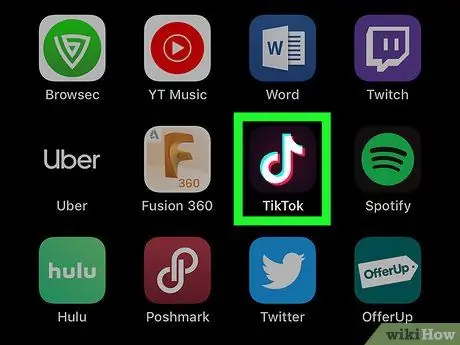
الخطوة 1. افتح تطبيق TikTok
يتميز هذا التطبيق برمز ملاحظة موسيقية. المس الرمز الموجود على الشاشة الرئيسية لجهازك أو قائمة التطبيقات لفتح TikTok.
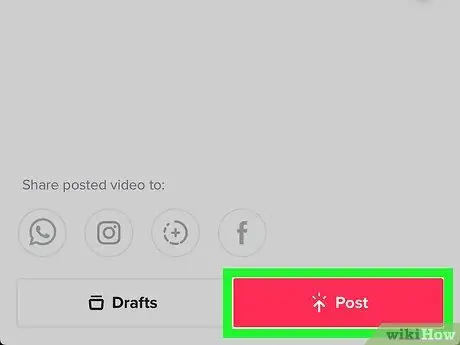
الخطوة 2. قم بتحميل مقاطع فيديو TikTok بدون موسيقى إضافية
استخدم مسجل الفيديو لتسجيل الصوت الذي تريد استخدامه على TikTok. المس الزر "+" ، وسجِّل الفيديو وحمِّله ، ثم المس " التالي "أو علامة التجزئة. حرر الفيديو وحدد " بريد "لتحميله.
- يمكنك فقط تحميل مقاطع فيديو TikTok إذا لم تقم بإضافة موسيقى إضافية. يمكنك التأكد من عدم وجود موسيقى في الفيديو عندما يعرض غلاف ألبوم الفيديو صورة ملفك الشخصي.
- إذا تعرف TikTok على موسيقى أخرى ، فسيتم تصنيف الفيديو الخاص بك مع مقاطع فيديو أخرى بنفس الموسيقى ، ولن تتمكن من تسمية الصوت المسجل.
- عند تحميل الفيديو / الصوت ، يمكنك تعيينه كمحتوى خاص حتى لا يتمكن الآخرون من رؤية المحتوى الذي تعمل عليه حتى ينتهي المحتوى.
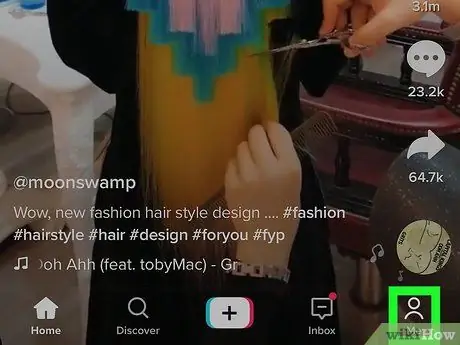
الخطوة 3. المس رمز الملف الشخصي
تظهر هذه الأيقونة كإنسان في الزاوية اليمنى السفلية من نافذة TikTok. سيتم عرض قائمة بجميع مقاطع الفيديو والأصوات التي قمت بتحميلها.
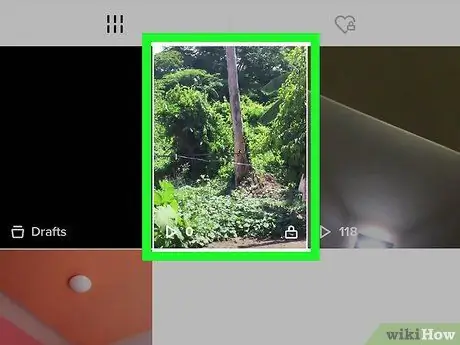
الخطوة 4. المس الفيديو بالصوت الذي تم تسجيله / تحميله
تظهر مقاطع الفيديو أسفل معلومات الملف الشخصي ، في أعلى الصفحة. حدد الفيديو مع الصوت الذي قمت بتحميله للتو.
إذا كان الفيديو لا يحتوي على صوت ، فلا يمكنك تحديده
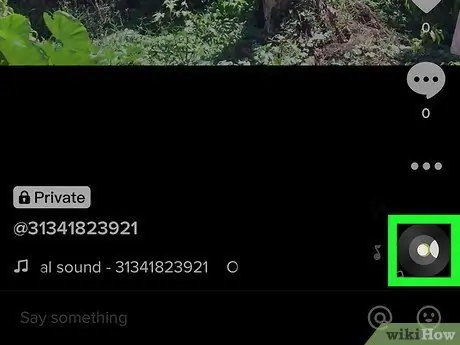
الخطوة 5. المس رمز التسجيل
ستخرج النوتات الموسيقية من الأيقونة. تبدو هذه الأيقونة نفسها كصورة ملف تعريف دوارة على سجل فينيل. يمكنك العثور عليه في الزاوية اليمنى السفلية من الفيديو. سيتم عرض قائمة الصوت. بمجرد عرض صورة الملف الشخصي في السجل ، يمكنك النقر عليها.
قد تحتاج إلى الانتظار بضع دقائق حتى تصبح الميزة متاحة بعد تحميل الفيديو
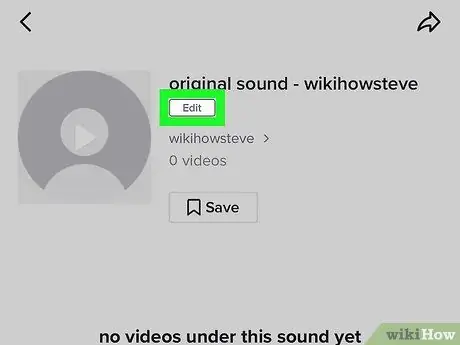
الخطوة 6. المس تحرير أو تعيين عناوين الصوت.
يوجد بجوار اسم الصوت أعلى الشاشة. اسم الصوت الافتراضي الذي تتم إضافته تلقائيًا هو "الصوت الأصلي - [اسم ملف التعريف الخاص بك]".
-
تحذير:
يمكنك إعادة تسمية الملف مرة واحدة فقط. فكر جيدًا في الأسماء التي تريد إضافتها إلى التسجيلات الصوتية الأصلية.
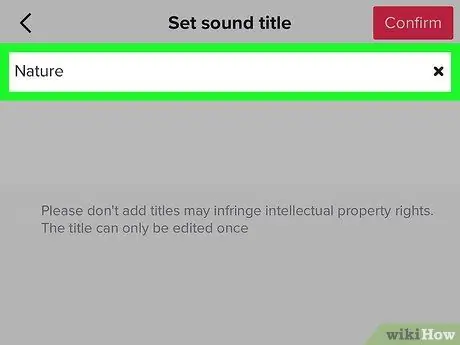
الخطوة 7. اكتب اسم الصوت
انقر فوق الحقل المسمى "امنح الصوت الأصلي عنوانًا" واستخدم لوحة المفاتيح على الشاشة لتسمية الصوت.
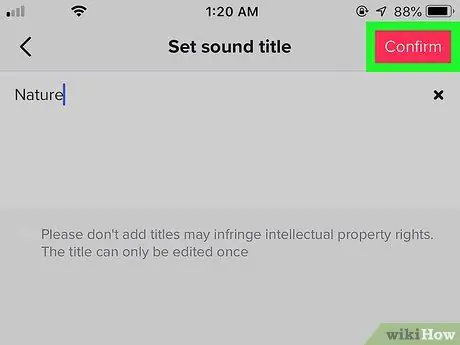
الخطوة 8. المس تأكيد
إنه العمود الوردي في الزاوية العلوية اليمنى. ستظهر نافذة منبثقة للتأكيد في وسط الشاشة.
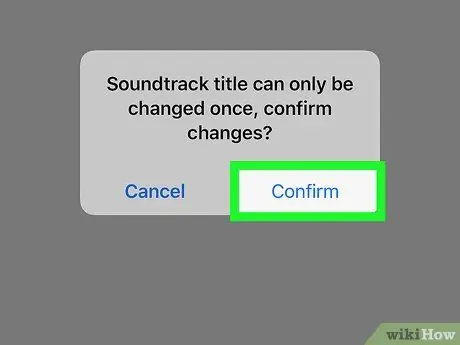
الخطوة 9. المس "تأكيد" مرة أخرى
هذا الخيار هو الخيار الثاني في نافذة التأكيد التي تظهر في منتصف الشاشة. سيتم تأكيد تغيير الاسم وتطبيقه. المس رمز التسجيل أثناء عرض مقطع فيديو للوصول إلى صوت الفيديو. بعد ذلك ، حدد استخدم هذا الصوت ”.






